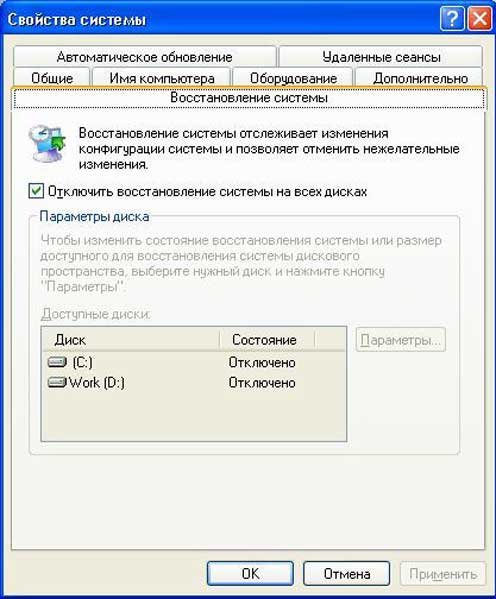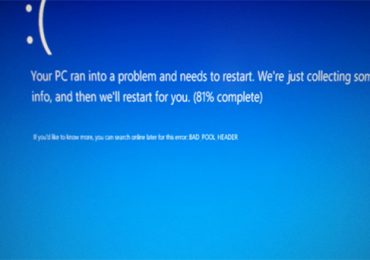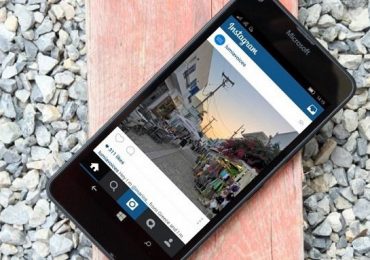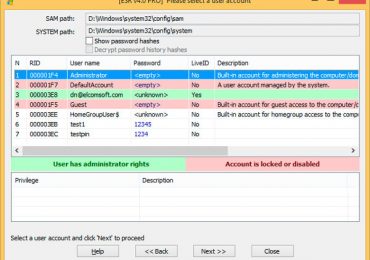Если у вас появилось сообщение о том, что на диске C: кончается место — его нужно срочно освободить, так как количество свободного места на системном диске напрямую влияет на скорость работы самой системы. Как это сделать, чтобы не удалить ничего лишнего?
Как очистить место на диске C:
Три первых простых и важных шага:
- Перенести мои документы на диск D: (или любой другой)
- Перенести установленные программы на другой раздел
- Очистить временные файлы
- Отключить восстановление системы
1. Перенести мои документы на диск D: (или любой другой)
По умолчанию папка Мои документы хранится на системном диске в профиле пользователя. Многие люди любят хранить там все, вплоть до фильмов, что в свою очередь отнимает место. Поэтому рекомендую перенсти папку на другой раздел, при этом ничего не потеряв. Делается это так:
Правой кнопкой мыши по ярлыку «мои документы» в Пуске или на рабочем столе и выбираем «Свойства». В открывшемся окне видим блок «Размещение конченой папки». Там указан путь типа «C:Documents and SettingsuserМои документы». Просто стираем и пишем новый путь «D:Мои документы»

Подтверждаем в следующем шаге создание папки и перенос всех файлов. Теперь каталог «Мои документы покоится на диске D: и ярлык на рабочем столе и в Пуске указывает именно туда.
2. Перенести установленные программы на другой раздел
Если у вас установлены программные комплексы, которые занимают много места, например Photoshop, Autocad, Nero последних версий и др., удалите их и установите заново, указав на этот раз путь установки, например, «D:Program Files».
3. Очистить временные файлы
Многие программы и система в том числе не любят удалять за собой временные файлы, что приводит к их скапливанию. Хранятся они опять же на системном диске. Полностью удалить содержимое можно в следующих папках:
C:Temp
C:WINDOWSTEMP
C:Documents and SettingsuserLocal SettingsTEMP
C:Documents and SettingsuserLocal SettingsTemporary Internet FilesContent.IE5 (кроме файла index.dat)
Комментарий: Последние два пути — скрытые папки, если у вас не включено их отображение, вы можете это сделать, прочитав данную статью.
После этого для верности можно воспользоваться стандартным средством очистки места на системном даиске. Находится оно тут: Пуск — Программы — Стандартные — Служебные — Очистка диска
При запуске выбираем свой системный раздел, жмем «ОК» и ждем, пока программа соберет информацию о файлах, которые можно удалить. По окончании процесса сбора информации выбираете галочками все, что хотите удалить и подтверждаете. В списке нет ничего, из-за чего система перестала бы работать, т.к. программа ищет только временные и неактуальные файлы.
4. Отключить восстановление системы
Палка о двух концах. С одной стороны прилично освобождает места на диске, с другой стороны если вам когда-нибудь придется откатывать систему на точку восстановления — ничего не получится. Потому что контрольные точки это и есть восстановление системы, так что смотрите сами.
«Пуск» — «Панель управления» — «Система», в открывшемся окне переходим во вкладку «Восстановление системы». Ставим галочку «Отключить восстановление системы на всех дисках» и применяем изменения.